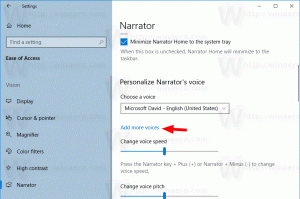So aktivieren Sie die Titelleiste in Firefox 28 oder höher mit der Australis-Benutzeroberfläche
Wie Sie vielleicht wissen, plant Mozilla, Firefox ab Version 29 mit einer neuen Australis-Benutzeroberfläche auszuliefern, die bereits in den Nightly Builds von Firefox verfügbar ist. Kürzlich haben wir abgedeckt So deaktivieren Sie Australis und das klassische Thema wiederherstellen im Firefox. In den neuesten Builds hat Mozilla eine native Option hinzugefügt, um die Titelleiste für das Firefox-Fenster zu aktivieren. Wenn die Titelleiste aktiviert ist, zeigt sie den aktuellen Seitentitel und das Browsersymbol an. Um es zu aktivieren, befolgen Sie diese einfachen Schritte.
Klicken Sie auf die Schaltfläche Menü, die sich in der oberen rechten Ecke befindet.
Klicken Sie unten im Menübereich auf den Punkt "Anpassen". Firefox wechselt in den Anpassungsmodus und das Element "Anpassen" wird in "Anpassen beenden" umbenannt.
Klicken Sie unten im Anpassungsbereich auf die Schaltfläche "Titelleiste".
Klicken Sie anschließend auf die blaue Schaltfläche "Anpassen beenden". Die Titelleiste mit Seitentitel und Symbol wird sichtbar:

Bonus-Tipp: Wenn Sie das entsprechende wissen müssen: config-Einstellung, es ist das gute alte browser.tabs.drawInTitlebar Möglichkeit. In frühen Pre-Australis-Builds steuert es, ob Tabs in der Titelleiste neben der Firefox-Schaltfläche oder darunter angezeigt werden. Da die orangefarbene Firefox-Schaltfläche von der Australis-Benutzeroberfläche verschwunden ist, wird bei aktivierter Option die Titelleiste aktiviert und Registerkarten unter der Titelleiste platziert.
Weitere Australis-Tipps finden Sie in den folgenden Artikeln:
- So wenden Sie Skins auf Firefox Australis an
- So bekommen Sie den Lesezeichen-Stern-Button wieder in die Adressleiste von Firefox